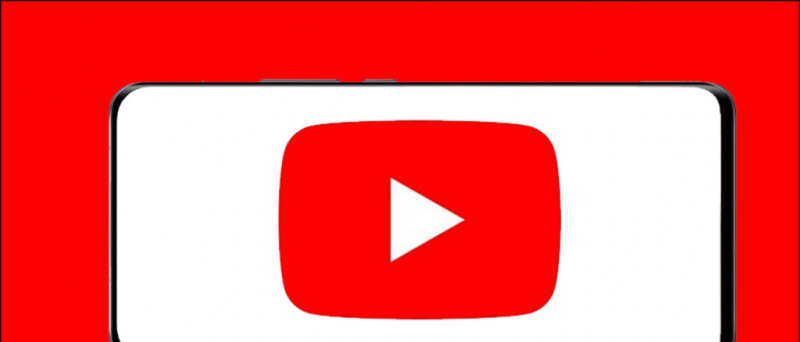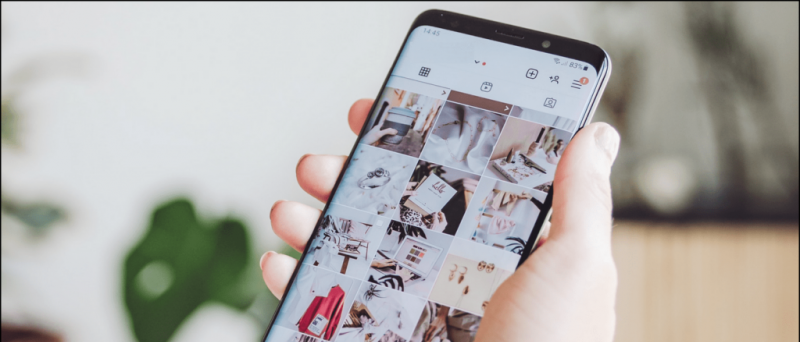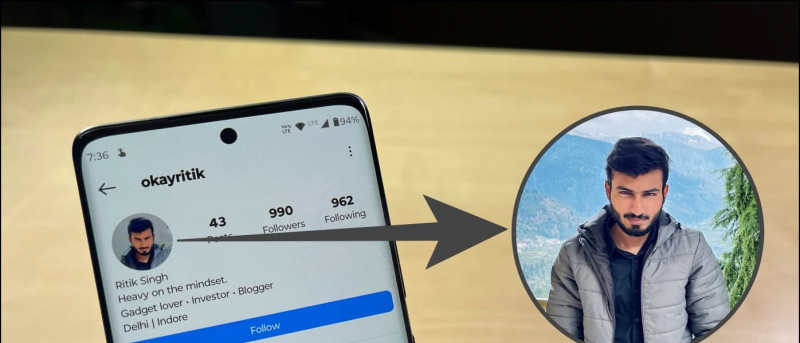Kung nais mong magbukas ng isang RAR file, hindi mo na kailangan ng PC. Oo, magagawa mo ito sa iyong telepono. Ngayon maraming mga application, lalo na para sa Android na nagpapahintulot sa iyo na kumuha ng RAR, ZIP at marami pang mga uri ng file. Pumili kami dito ng dalawang ganoong apps na makakatulong sa iyo na kumuha ng isang naka-compress na file sa iyong telepono. Kaya, ngayon huwag mag-alala kapag may nag-mail sa isang malaking naka-zip na file, maaari mo na itong ma-access sa iyong telepono. Maghanap tayo ng dalawang paraan upang buksan ang mga RAR file sa Android nang libre.
Buksan ang RAR Files sa Android
Ang mga RAR file na alam natin ay naka-compress na mga file at mayroong maraming data sa mas kaunting imbakan. Sa tulong ng mga app na ito, hindi mo lamang matatanggap ang mga file na ito ngunit maaari mo ring i-compress ang mga file upang gumawa ng isang folder ng jeep o RAR.
1. RAR App
Ang unang app na ginamit namin ay ang RAR app, na binuo ng mga gumagawa ng WinRAR. Maaari itong ma-download nang libre mula sa Play Store.
I-download at i-install ang RAR app para sa Android.
Magbukas ng isang RAR file:

- Buksan ang RAR app at dapat mong makita ang isang listahan ng mga file at folder.
- Pumunta sa folder gamit ang RAR file na nais mong buksan at piliin ang mga file.
- Ngayon mag-tap sa icon ng arrow sa tuktok at makikita mo ang pagpipiliang Extraction.
- Tapikin ang Mag-browse upang mapili kung saan mo nais na panatilihin ang mga nahuling file.
- Panghuli, i-tap ang OK upang makumpleto ang pagkuha.
Sa ganitong paraan maaari mong buksan ang RAR file sa iyong Android.
Lumikha ng isang RAR File:
Upang lumikha ng isang RAR file, tiyakin na ang lahat ng mga file na nais mong i-compress ay nasa isang solong folder.

- Ngayon buksan ang RAR app at buksan ang folder na iyon.
- Piliin ang mga file na nais mong i-compress sa pamamagitan ng pag-tap sa mga kahon sa tabi nito.
- I-tap ang icon ng folder na may isang plus icon upang buksan ang mga pagpipilian sa pag-compress.
- Kung nais mo, bigyan ang iyong file ng isang pangalan at magtakda ng isang password.
- Piliin ang iyong uri ng file mula sa RAR, ZIP o RAR 4x format at i-tap ang OK.
ito magkano lamang. Upang maipakita ang iyong bagong nilikha na RAR file sa kasalukuyang folder.
Tip sa Bonus: Mag-ayos ng isang RAR File
Minsan nakakakita ka ng isang mensahe ng error kapag binubuksan ang isang RAR file, sa gayon, maaari kang magkaroon ng pagpipilian upang ayusin ito sa RAR app.

- Buksan ang RAR app at hanapin ang nasirang file na RAR.
- Upang mapili ito, i-tap ang kahon sa tabi ng file at pagkatapos ay tapikin ang tatlong mga tuldok sa kanang sulok sa itaas.
- Piliin ang archive ng pag-aayos mula sa menu at mag-tap sa OK.
Bilang karagdagan sa mga RAR file, maaari rin itong buksan ang mga file na may mga sumusunod na extension: .zip, .tar, .gz, .bz2, .xz, .7z, .iso, at .arj.
2. ZArchiver App
Ito ay isa pang kapaki-pakinabang na app para sa Android na hindi lamang kumukuha ng mga RAR, ZIP file, ngunit maaari rin itong likhain. Napakagaan ng app at ang laki ng pag-download ay 4 MB lamang. Bukod sa RAR, ZIP, pinapayagan ka ng app na lumikha ng mga file tulad ng bzip2, gzip, XZ, tar, atbp.
I-download at i-install ang ZArchiver app para sa Android.
Magbukas ng isang RAR file
Upang buksan ang isang RAR file:

- Buksan ang app, at kapag nakita mo ang folder mula sa iyong imbakan, pumunta sa folder na naglalaman ng RAR file.
- Ngayon, mag-tap sa File at makikita mo ang maraming mga pagpipilian sa menu kabilang ang Extract Hear, o Extract, o Extract.
- Maaari mong piliin ang iyong nais na patutunguhan at mag-tap sa OK upang makuha ang mga file.
ito magkano lamang. Ang iyong RAR file ay bubuksan sa isang folder kung saan mo ito gusto.
Lumikha ng isang RAR File
Kung nais mong lumikha ng isang RAR file:
alisin ang mga lumang device sa google account

- Buksan ang app at pumunta sa folder kung saan mo nais lumikha ng isang naka-compress na file.
- Mag-tap sa tatlong mga tuldok sa tuktok dito mismo at piliin ang Multi-select mula sa mga pagpipilian.
- Piliin ang iyong mga file at i-tap ang check sign sa ibaba. Sa pop-up ng kumpirmasyon, piliin ang format ng archive, antas ng compression, at magdagdag ng isang password kung nais mo.
- OK at i-tap ang ok.
Ang iyong mga file ay mai-compress sa folder ng RAR, at pagkatapos ay maipadala mo ito sa kahit kanino.
Ito ang dalawang pinakamahusay na apps upang kumuha ng mga RAR file nang libre sa Android. Bilang karagdagan, ang mga app na ito ay may maraming iba pang mga tampok tulad ng pag-secure ng iyong naka-compress na file, paglikha ng isang RAR file, at higit pa. Para sa higit pang mga libreng app, manatiling nakasubaybay!
Box sa Mga Komento sa FacebookMaaari mo ring sundan kami para sa instant na balita sa tech sa Google News o para sa mga tip at trick, mga review sa smartphone at gadget, sumali GadgetsToUse Telegram Group o para sa pinakabagong pag-subscribe sa mga video GadgetsToUse Youtube Channel.